Kuidas kasutada NOX App Playeri emulaatorit - üksikasjalik juhend

- 1024
- 49
- Dr. Edgar Gleichner
Androidi platvormi jaoks on tänapäeval palju mänge ja rakendusi, mis võivad huvitada mitte ainult Android -seadmete omanikke, vaid ka PC ja sülearvuti kasutajaid. Sellist tarkvara arvutites käivitamise võimalus rakendatakse spetsiaalsete programmide arvelt, mis jäljendab mobiilse opsüsteemi keskkonda.

Üks tarkvaraturu populaarseimaid ja mugavamaid on tasuta NOX -i rakenduste mängija emulaator, mida kasutatakse enamasti Windowsi ja MacOS -i arvutite mängu sisu käivitamiseks. Programmi eristab eduka liidese, lihtsuse, funktsionaalsuse ja stabiilsuse, kuid NOX -i täitmisel võivad raskused tekkida tarkvara konfiguratsiooni ja kasutamisega, nii et kaalume, mis on NOX rakendusmängija ja kuidas sellega suhelda.
Põhimõisted
NOX App Playeril on mass eeliseid:
- Funktsioneerimise stabiilsus, ühilduvus populaarse tarkvaraga;
- Töö arvutifailisüsteemiga;
- toetus juhtimisele hiire/klaviatuuri poolt, suhtlus juhtkangide ja mängupoodidega;
- jäljendava keskkonna paindlikud seaded;
- suure jõudlusega mängus, täiustatud multitegumtöötlussüsteem;
- Integreeritud Google Play kataloog;
- juurdepääs võrgule;
- tugi ekspertidele, suur venekeelne kogukond.
Nõuded süsteemile
Emulaator pole arvutiressursside osas eriti nõudlik. Niisiis, minimaalsed süsteemi nõuded on järgmised:
- OS Windows 7 ja uuem;
- Protsessor: Inteli tuum või AMD koos virtualiseerimise võimalusega;
- RAM: alates 512 MB;
- Vaba ruum kettal: alates 1 GB;
- Videokaart OpenGL0 -ga ja uuemad.
Kuna see on vaid minimaalne, saavad mõned Androidi rakendused pidurdada ja külmutada. Emulaatori mugava töö jaoks on vaja järgmisi omadusi:
- OS Windows 7 ja uuem;
- Protsessor: Intel Core i3-530;
- RAM: alates 1024 MB;
- Vaba ruum kettal: 2 GB -st.
Liides
Kui OS -i saapad, ilmub teie ette intuitiivne töölaud, kus saate töökeskkonna korraldada oma äranägemise järgi.
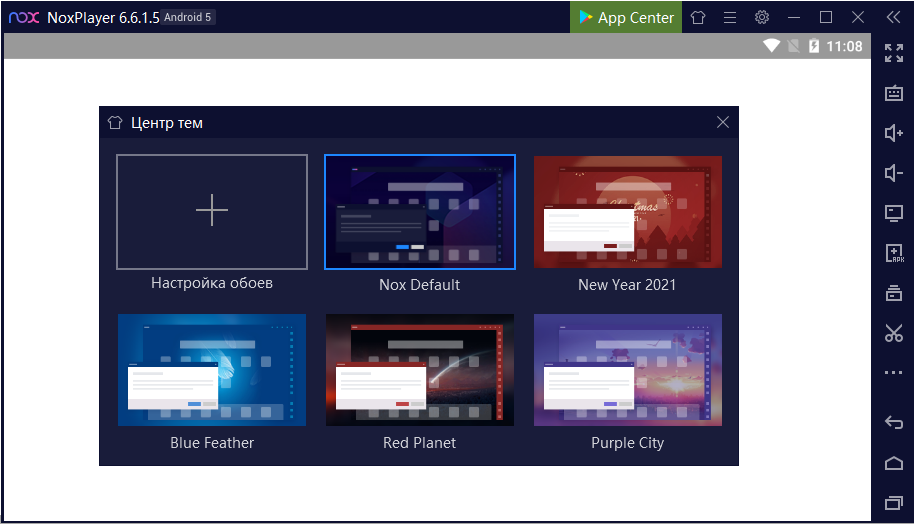
Selle lisab sisseehitatud mänguturg või laadides APK-failid arvutis alla ja kasutades üldist juurdepääsu kausta, et saada installija Android keskkonnas.
Kasutusomadused
Emulaatorprogrammi installimine arvutis viiakse läbi, laadides installija ametlikust ressursist ja selle käivitamisest, mille järel jääb kokkulepp aktsepteerima ja klõpsake nuppu "Install".
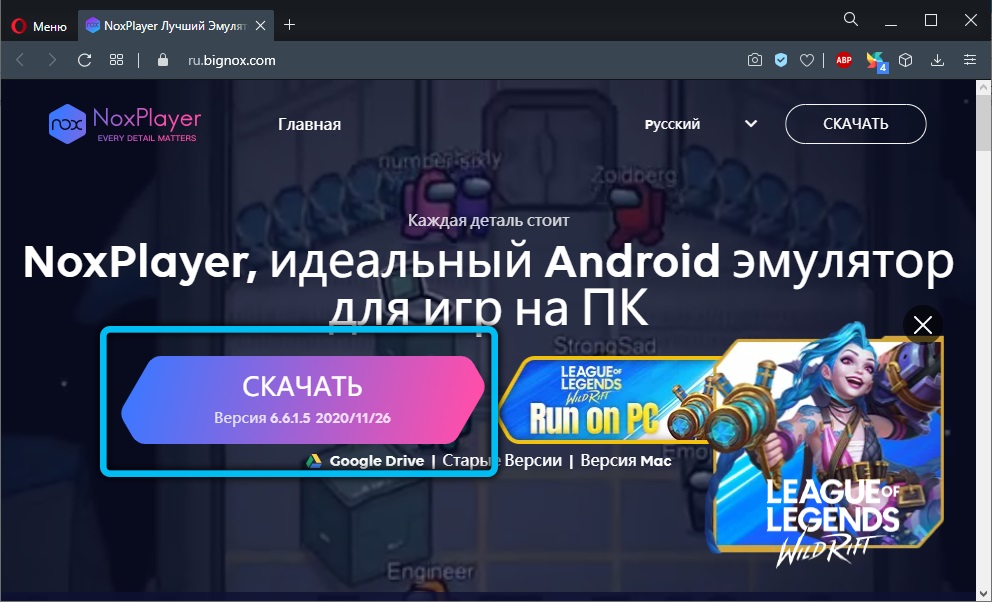
Sisu installimine poe kaudu toimub lihtsalt läbi, kuid selleks peate sisse logima Google'i kontole. Kui andmete sünkroonimist Google Play keskuse kaudu pole vaja, on parem uuesti registreeruda, luues eraldi konto.
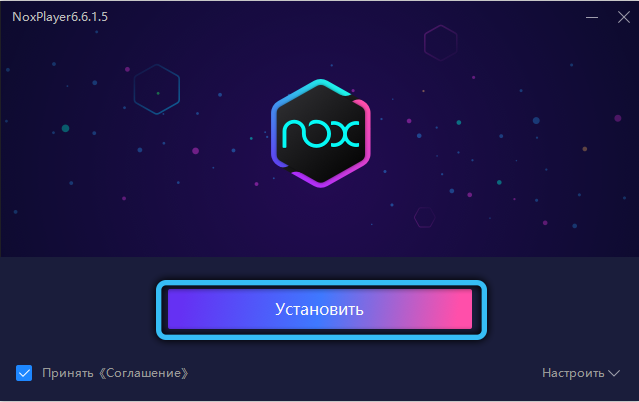
Mõelgem üksikasjalikumalt, kuidas enne konstrueerida ja kasutada NOX App Player.
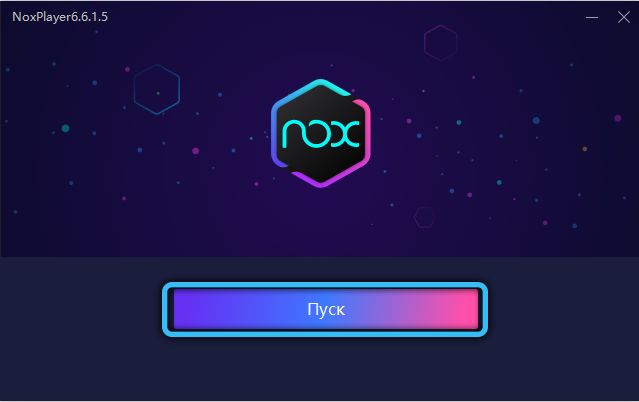
Kuidas võimaldada juurjuurdepääsu
Emulaatoris saate juure otse ühe klõpsuga, mugavuse huvides tehakse valikuid seadetes:
- Avage emulaatori sätted ja minge jaotisse "Üldised sätted";
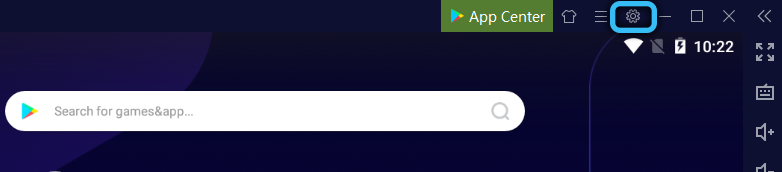
- Leiame juurte parempoolse võimaluste hulgast ja paneme kasti ette;
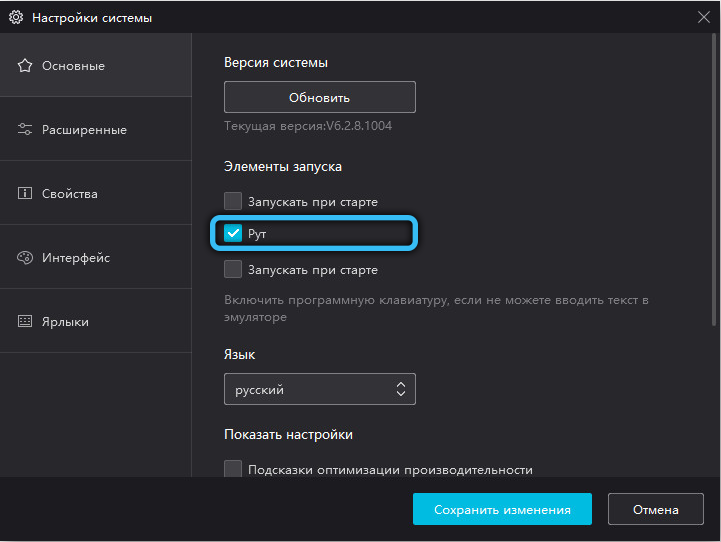
- Salvestage muudatused, vajutades vastavat nuppu, taaskäivitage emulaator.
Emulaatori mitu
Kui arvuti võimsus seda võimaldab, võite kasutada võimalust käivitada emulaatori mitut koopiat samal ajal. Sel eesmärgil kasutatakse töölauale mitme sõidu silti, mis võimaldab teil käivitada mitu protsessi üksteisest sõltumatust. Erinevates koopiates saate töötada erinevatel Google'i kontodel. Protsess viiakse läbi emulaatori koopiate laadimisega ja käivitades need mängunuprist.
Kuidas värskendada Androidi versiooni NOX rakenduspleieris
Algselt käivitab emulaator Android 4 või 5 töötava virtuaalse keskkonna, kuid soovi korral saate versiooni muuta asjakohasemaks valikuks. Täna saate värskendada Androidi versiooni NOX App Playeris 7, mille jaoks:
- Käivitage mitme mängijaga NOX;
- Klõpsake käivitatud Android 5 süsteemi vastaval nuppu Sulge, kinnitage toiming;
- Emulaatori lisamiseks nupu kõrval asuvas aknas klõpsake kolm punkti ja valige Androidi versioon (meie puhul on see Android 7);
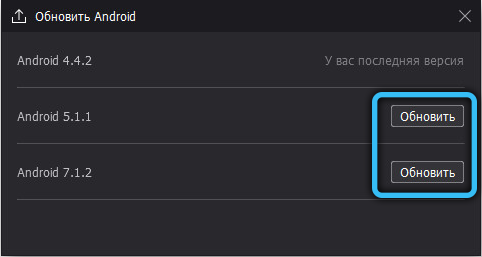
- Klõpsake laaditud värske versiooni vastas nuppu Play, mille tulemusel algab NOX -mängija Android 7 -ga.
Kuidas valida emuleeritud seade
Seade võimaldab teil seadistada virtuaalse masina parameetrid, nimelt jõudlus, kuva eraldusvõime, mälumaht jne. Ülesanne täidetakse järgmiselt:
- Me läheme emulaatori sätete juurde (käigu ikoon);
- Me läheme "jõudlusseadetesse";
- Siin seadsime vajalikud sätted oma äranägemisel, mille järel säilitame tehtud muudatused.
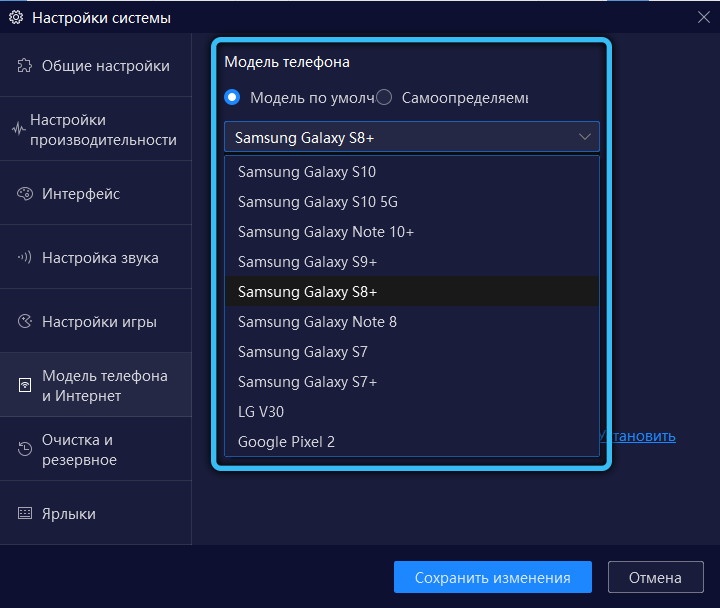
Pärast neid manipuleerimisi algab tarkvara antud mudelit jäljendava keskkonnaga.
Tavaliselt saavad rakendused ise valida sobiva ekraanirežiimi, kuid kui teil on vaja režiimide vahel vahetada, kasutage paremas menüüs nuppu.
Kontrollpaneel
Liidese paremal küljel olev menüü sisaldab nutitelefonis saadaolevate toimingute emuleerimist. Paneelil tööriistade abil saate teha ekraanipildi, heli reguleerida, süsteemi taaskäivitada ja skripti reaalajas salvestada. Siit saate vajutada ka täieliku ekraaniga režiimi, lülitada hiirekursor välja ja kasutada ühist failihaldurit, mille kaudu kasutaja saab juurdepääsu arvutis ja virtuaalkeskkonnas olevatele failidele. Selle juhi kaudu saate andmeid süsteemide vahel hõlpsalt kopeerida ja teisaldada. Allpool on nupud "Tagasi", "Kodu" ja "Viimased ülesanded".
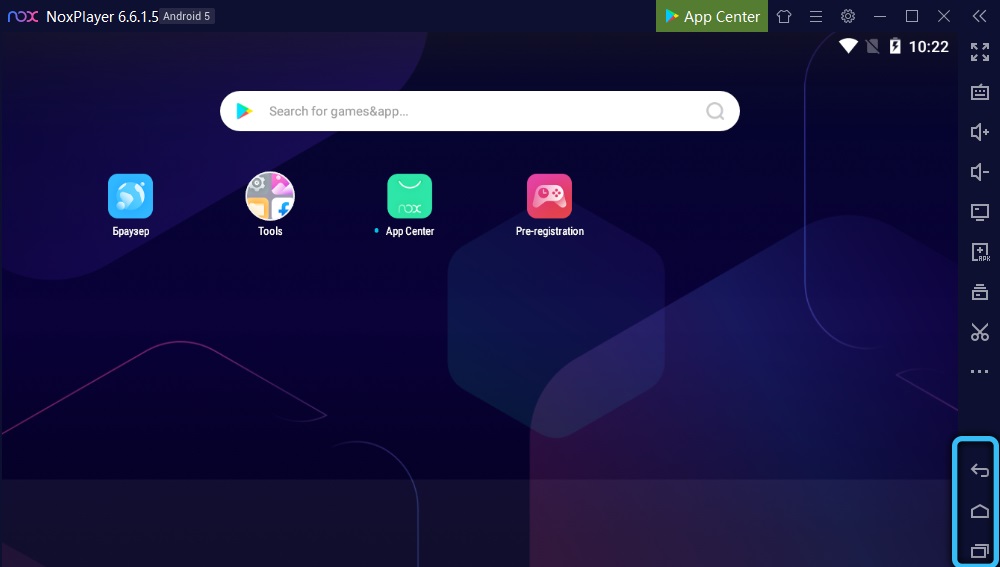
Rakenduste installimine Google Play'st
Standardne tarkvarapoe NOX -is on sama lihtne kui igas nutitelefonis või tahvelarvutis Androidi juhtimisel:
- Käivitage Google Play töölaualt (vajalik on luba);
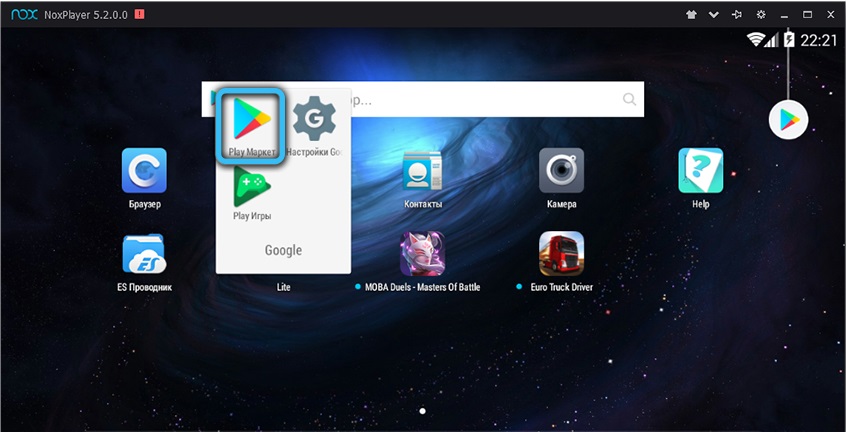
- Otsime otsinguliini abil soovitud mängu või muud tarkvara;
- Klõpsake rakenduse lehel nuppu "Install", mille järel installimisprotsess toimub standard. Kasutaja peab tingimustega nõustuma ja järgima installimisviisardi juhiseid.
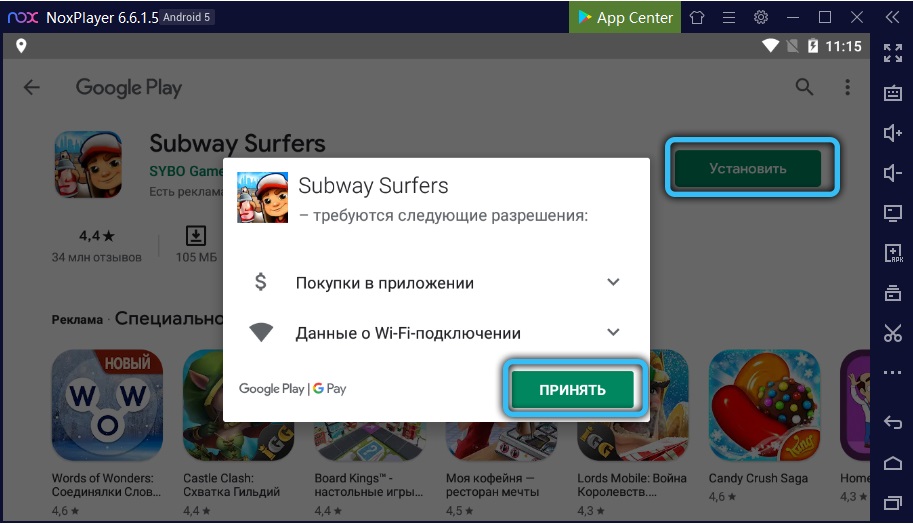
Kui rakendus on installitud, kuvatakse töölauale selle silt.

Rakenduste ja mängude kohalik installimine
Emuleeritud Androidi keskkonnas, nagu ka päris Androidi seadmes, saate kasutada APK -faile. Kolmandatest osapoolte ressurssidest allalaadimise küsimus on paljude kasutajate jaoks asjakohane, nii et kaalume, kuidas NOX -i mängija mängu luua.
Siin on vähe võimalusi - või täidame ülesannet, lohistades rakenduse emulaatoriaknasse, kui sisu ei pea vahemälu installima või vahemälu installima:
- Vahemälufailid rullige ja pakkige lahti;
- Käivitage NOX Player ja avage failihaldur (paremal oleval paneelil oleva ikoon);
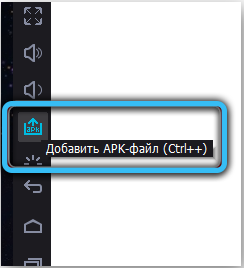
- Otsime Androidi kausta virtuaalse mälukaardilt NOX;
- Kopeerige selle kataloogi vahemälufailid, võttes arvesse nende tüüpi (OBB -failid - Android \ OBB \ (AppName) ja andmed, mis on lisatud Android \ Data \ (AppName));
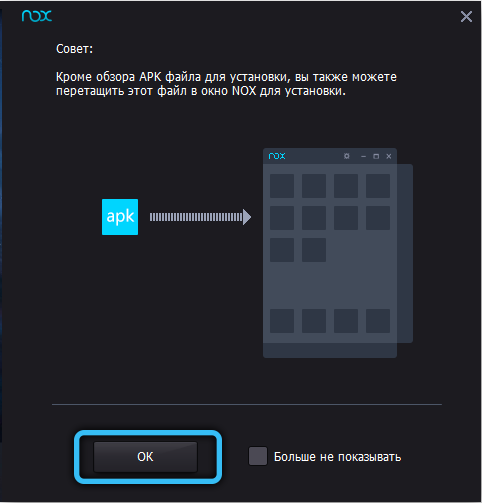
- APK rakenduse rakenduse paigaldaja tõmmatakse emulaatori programmi põhiala.
Pärast tarkvara installimist tunnustatakse seda vahemäluga.
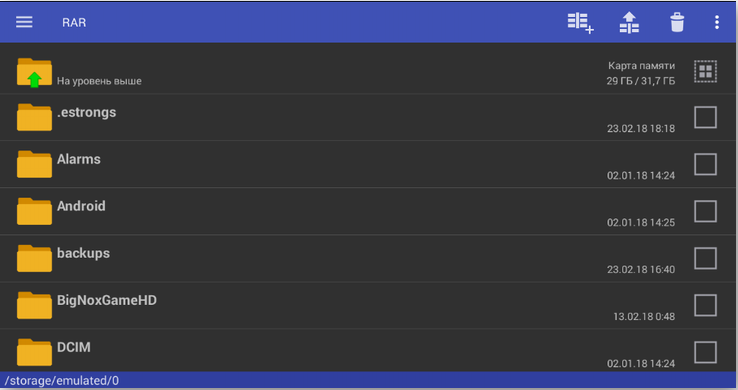
Kuidas teha ekraanipilt ja kus NOX säilitab ekraanipilte
Ekraani jäädvustamise nupp on külgpaneelil. Vaikimisi lähevad ekraanipildid NOX pildikataloogi, kus saate dirigendist läbi minna:
- Me läheme kausta C: \ kasutajad \ kasutajanimi \ nox_share \ pilt \;
- Ekraanipiltide kausta leiame soovitud pildi ja teostame sellega vajalikke toiminguid.
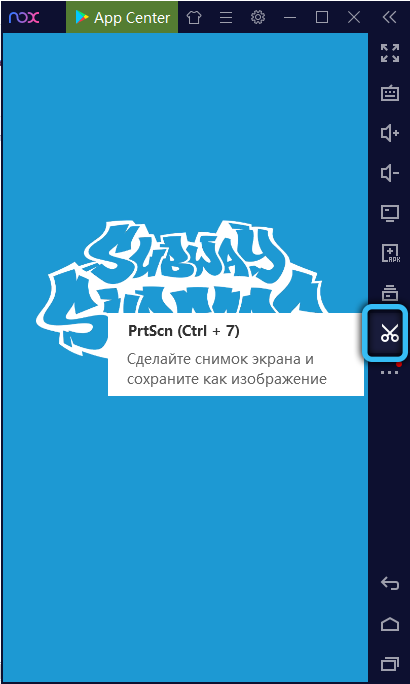
Või emulaatori dirigendis saate valida jaotise "Sisemälu" (Storage \ emulatred \ 0) ja minna piltide kataloogi, kus ekraanipiltide kaust on saadaval. Samuti saate ekraanipiltidega kausta, kõndides mööda teed, mis põhimõtteliselt viib sama kataloogi juurde:
\ Storage \ emuleeritud \ Legacy \ Pictures või \ Storage \ SDCARD0 \ Pictures
Kuidas rakendust NOX rakenduse mängija kustutada
Tarkvara eemaldamiseks peate tegema mitmeid toiminguid:
- Emulaatori seadetes leiame üksuse "rakenduste haldur";
- Valige tarkvara loendis see, mis tuleks eemaldada, mille järel kuvatakse aken koos tarkvara andmetega;
- Klõpsake nuppu "Kustuta".
Kui eemaldamisnupp on passiivne, peitub põhjus mängus. Seejärel saate tarkvara katkestamise jaoks rakendada mis tahes utiliiti.
Kuidas konfigureerida klaviatuuri NOX App Playeris
Mõnel juhul, kui emulaatorit vanade seadmetega kasutatakse, ei pruugi klaviatuur töötada. Seega, kui NOX ei määra klaviatuuri ja kasutab sensoorset, peate seadetes riistvara aktiveerima.
Tähelepanu. Me teostame toiminguid Android 5 -s, kuna 7. versioonis pole sellist võimalust. Kui teil on Android 7, lülitage versioon lihtsalt multi-drive'i kaudu (lisage emulaator, kui viies versioon pole vahetamiseks saadaval).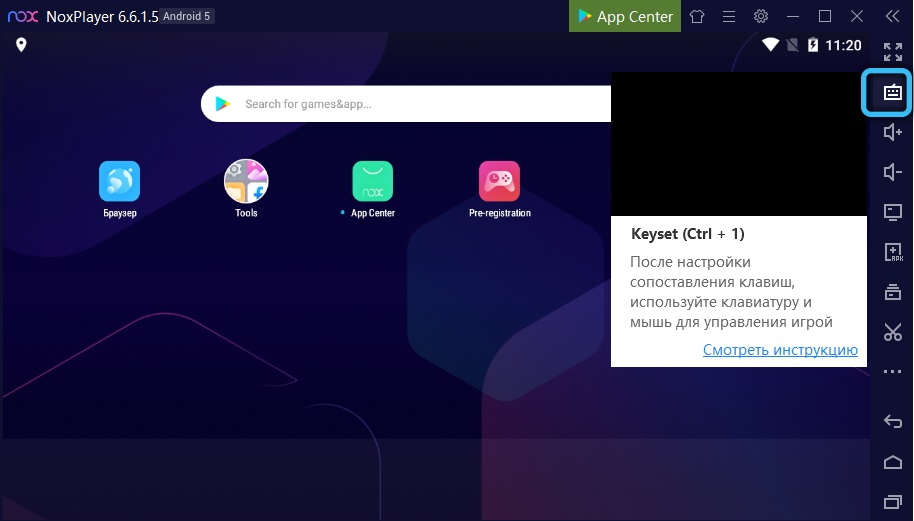
Kuidas konfigureerida klaviatuuri NOX App Playeris:
- Käivitage emulaator Android 5 -ga;
- Me läheme tööriistade kausta (töölauale) ja avame sätted;
- Valige Androidi sätete menüüs "Keele ja sisestamine";
- Järgmisena valige "Praegune klaviatuur";
- Liigutame liuguri punkti "seadme" vastas aktiivsesse asendisse;
- Taaskäivitage Nox.
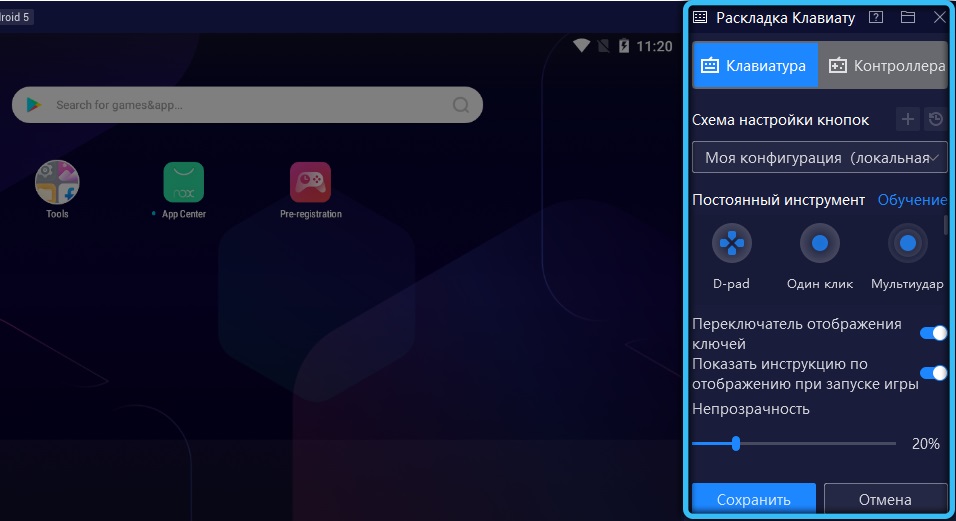
Pärast tarkvara jäljendamise taaskäivitamist töötab riistvara klaviatuur normaalselt, kuid kui probleemi ei lahendata, on selle allikas teine teine. Näiteks võib viirusetõrje blokeerida emulaatori üksikuid komponente (on vaja lisada NOX eranditele) või mõned emulaatori failid olid kahjustatud, siis tuleb programm uuesti installida.
Kuidas kiirendada Nox App Player
Kui teil on võimas seade, saate emulaatori maksimaalse jõudluse jaoks konfigureerida. Parem on installida NOX SSD -le, siin ja salvestada virtuaalseid seadmeid. See lähenemisviis suurendab korduvalt alguskiirust.
Emulaatori seadetes peate rakendama parameetreid:
- Seadke jaotises "Performance Seaded" režiim "Seadistage";
- Seadsime CPU (4-12) tuumade tegelikule arvule vastava väärtuse, sõltuvalt sellest, mitu tuuma on teie protsessoril, samuti RAM - alates 4096 MB;
- Korraldame renderdusrežiimi ümber OpenGL -iga kõrgel kiirusel;
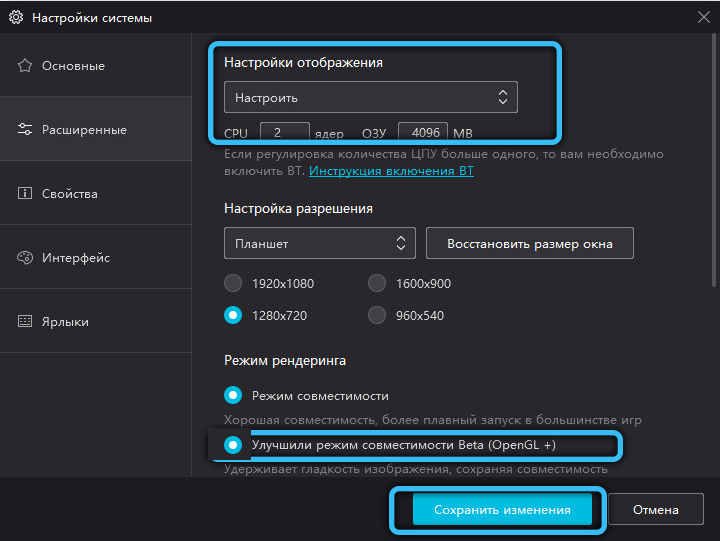
- Jaotises "Mängu sätted" saate seada mängurežiimile vastavad parameetrid. Paigaldame 60 kaadrit (suure värskendussagedusega personaalarvutite ja monitoride jaoks saate aktiveerida kõrge FSP režiimi - 120 kaadrit sekundis, kuid kui viivitusi, vigu ja muid probleeme tekivad, on parem naasta naasta Režiim 60 kaadrit);
- Me säilitame muudatused ja taaskäivitame virtuaalse süsteemi.
Kuidas NOX rakenduse mängijat täielikult kustutada
Kui emulaator on vaja eemaldada, tuleb protseduur teha õigesti, nii et poleks "sabasid", mis põhjustaks konflikte ja vigu.
Programmi kustutamiseks Windows 7 -s teeme järgmist:
- Me läheme "juhtpaneelile";
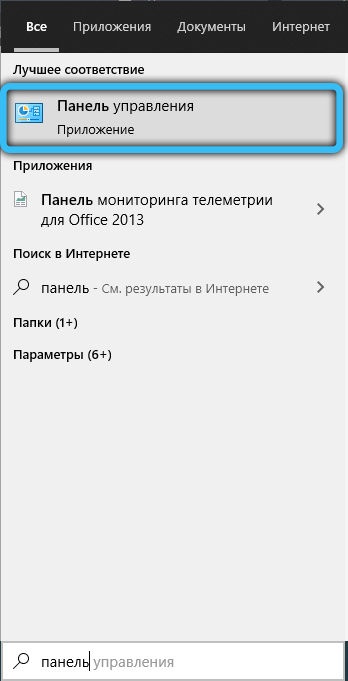
- Valige jaotises "Programmid ja komponendid" "Programmide kustutamine";
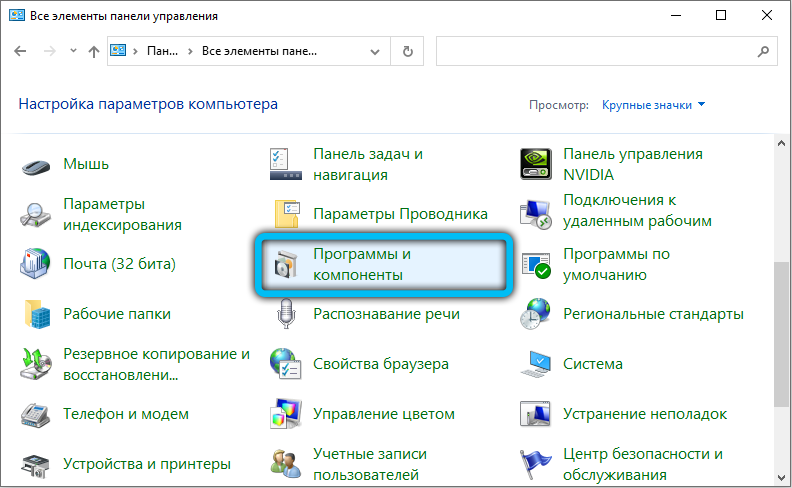
- Valime loendist emulaatori ja klõpsake nuppu Kustuta.
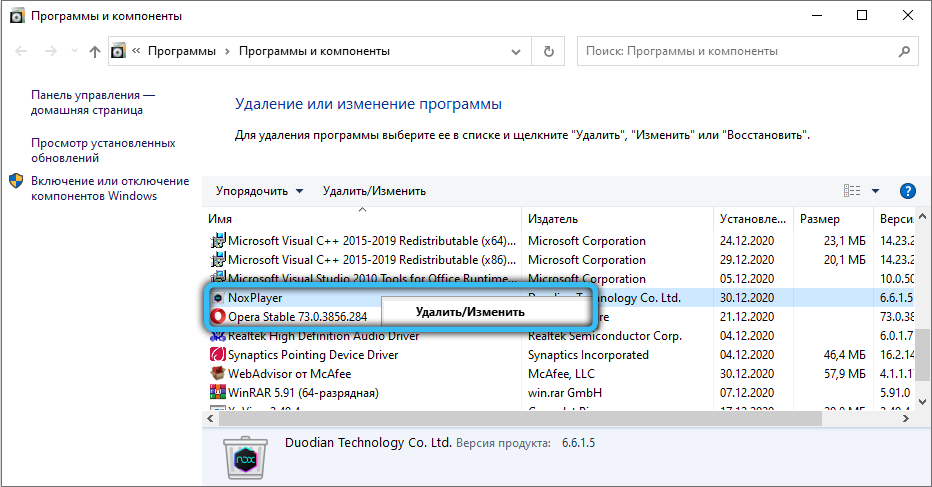
Windows 10 -s on lisaks juhtpaneeli kustutamise meetodile võimalus kasutada seadmeid „parameetrid”:
- Me läheme "parameetrite" juurde (näiteks menüü Start või Win+I võtmete kombinatsiooni kaudu);
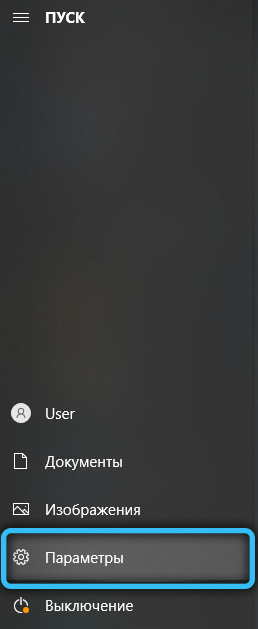
- Jao "Süsteem" avame "rakendused ja võimalused";
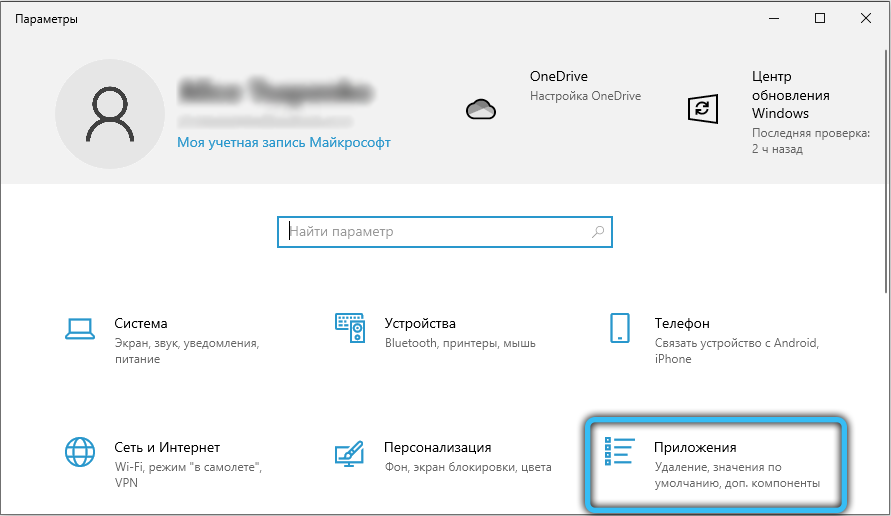
- Leiame tarkvara loendist ja kustutame.
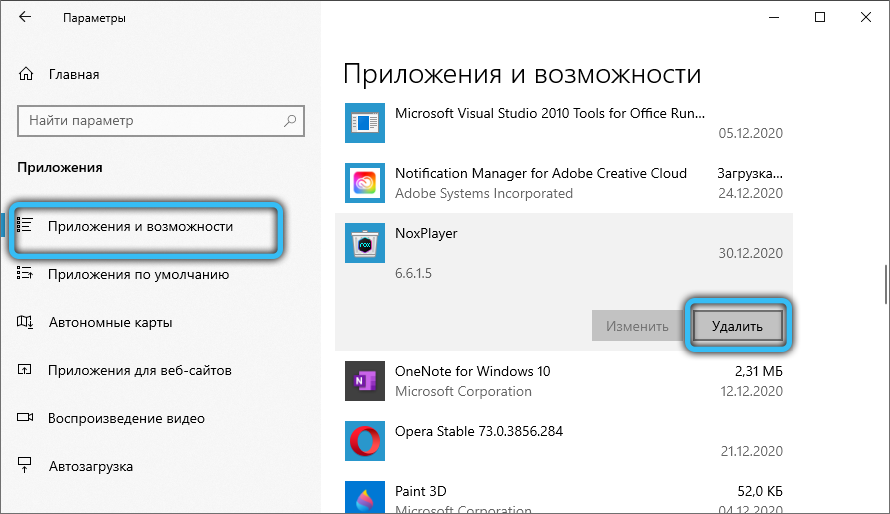
NOX App Player Emulator on mugav ja funktsionaalne tarkvara Androidi keskkonna jäljendamiseks, mis võimaldab teil käitada tohutul hulgal mänge ja muid rakendusi, mis on kirjutatud arvutis mobiilse opsüsteemi jaoks. Google'i kontoga seondumine tagab kasutajaandmete säilitamise, nii et mängu edusamme ei kaota ja tänu virtuaalse seadme paindlikele sätetele saab süsteemi konfigureerida selle ülesannete jaoks.
- « Mis on WUFUC -programm, miks on see vajalik ja kuidas seda õigesti kustutada
- Kuidas kõrvaldada tõrge Neterr_cert_authority_invalid »

